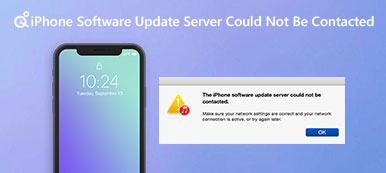Het is vervelend dat de iPhone niet reageert of het iPhone-scherm bevriest wanneer je op je scherm tikt, veegt en tikt. Het kan niet worden ontkend dat de iPhone een van de beste smartphones is, maar het is niet perfect. Bevriezing van het aanraakscherm is een van de meest voorkomende problemen waarmee iPhone-gebruikers worden geconfronteerd.
Het goede nieuws is dat dit probleem meestal wordt veroorzaakt door softwarefouten, maar niet door hardwareschade. En je hebt geluk als je deze tutorial aan het lezen bent, want we zullen je meerdere manieren vertellen om de iPhone te repareren die niet reageert in dit artikel.

- Deel 1: Waarom reageert de iPhone niet
- Deel 2: de iPhone repareren die niet reageert op aanraking
- Deel 3: ultieme manier om te verhelpen dat de iPhone niet reageert op aanraking
Deel 1: Waarom reageert de iPhone niet
Voordat je een probleem oplost, wil je misschien weten waarom je iPhone niet reageert. Deze vraag is een beetje ingewikkeld, maar volgens onze enquête zijn de meest voorkomende redenen:
1. Vingers zijn nat of dragen handschoenen.
2. Onjuiste schermbeschermer.
3. Onjuiste configuratie-instellingen, zoals 3D-aanraakgevoeligheid.
4. Zuigen in het startscherm.
5. Defecte apps en virussen.
6. Onverwachte fouten of bugs.
Om te verhelpen dat de iPhone niet reageert, hebben we de neiging om ons te concentreren op de bovenstaande aspecten.
Deel 2: Hoe de iPhone te repareren die niet reageert op aanraking
In dit deel kunt u leren hoe u dit kunt voorkomen en wat u moet doen als u merkt dat de iPhone niet reageert.
Way 1: Screen Guard verwijderen
De iPhone is duur en het aanraakscherm is gemaakt van glas en is gemakkelijk te breken wanneer het valt. Zodra het aanraakscherm is beschadigd, is de enige manier om de iPhone continu te gebruiken het vervangen van het aanraakscherm in de Apple Store. Het heeft niet alleen meer dan honderd dollar nodig, maar kost ook enkele datums tot maanden om uw apparaat terug te krijgen. Het is logisch dat veel iPhone-gebruikers hun apparaten beschermen met een schermbescherming.
Niet alle schermbeschermers werken echter prima op de iPhone. Als de iPhone niet reageert nadat u de schermbeschermer hebt bevestigd, kunt u deze beter verwijderen en het aanraakscherm van uw iPhone opnieuw proberen.

Way 2: wijzig 3D Touch Settings
3D Touch is een op hardware gebaseerde functie, die voor het eerst werd geïntroduceerd in iPhone 6s met iOS 9 van Apple. Met deze functie kunnen aanraakschermen verschillende niveaus van kracht op de oppervlakken onderscheiden.
Onjuiste instellingen voor 3D Touch kunnen er echter toe leiden dat de iPhone niet erg langzaam reageert of vertrouwt. Om de 3D-aanraakgevoeligheid aan te passen, volgt u de onderstaande stappen:
Stap 1. Start de Instellingen-app vanaf uw startscherm en ga naar "Algemeen"> "Toegankelijkheid".
Stap 2. Ontdek de "3D Touch" -optie op het scherm en raak deze aan om het instellingenscherm te openen.
Stap 3. Zorg ervoor dat u de functie "3D Touch" hebt ingeschakeld en verplaats de schuifregelaar op de balk "Gevoeligheid" naar links of rechts om de gevoeligheid aan te passen totdat u tevreden bent.
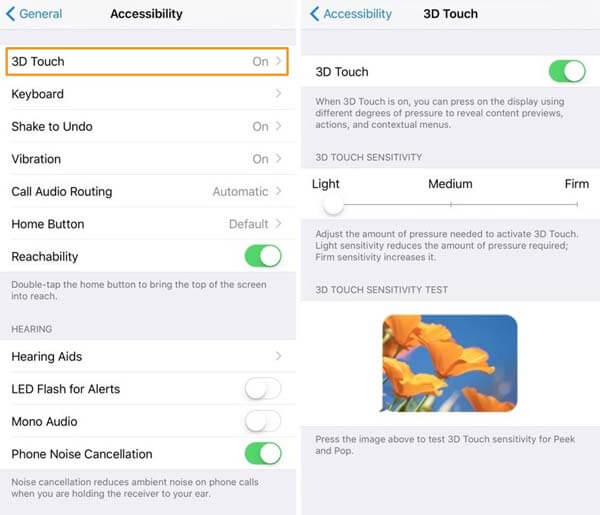
Way 3: maak het scherm van je iPhone schoon met een zachte, niet-pluizende, enigszins vochtige doek
Volgens kenners is touchscreen een van de smerigste plekken in ons dagelijks leven. Als je je iPhone plat neerzet en naar het scherm kijkt, zul je ontdekken dat er veel vingerafdrukken, krassen en stof op je aanraakscherm zitten. Dat kan ertoe leiden dat de sensoren achter uw aanraakscherm niet meer reageren of dat de iPhone niet reageert.
Om je iPhone-scherm schoon te maken, kun je hieronder iets voorbereiden:
1. Microfiberdoek of niet-schurende doek.
2. Schermreiniger of isopropylalcohol.
Stap 1. Druk op de knop Sleep / Wake en schuif de schakelaar om je iPhone uit te schakelen.
Stap 2. Maak de microvezeldoek vochtig met een schermreiniger en veeg je scherm af in een langzame, zachte cirkelbeweging.
Stap 3. Wacht tot het aanraakscherm droog is en schakel je iPhone weer in, het scherm zou normaal moeten werken.

Way 4: Forceer reboot-iPhone
Force restart is een eenvoudige probleemoplossing die een groot aantal iOS-problemen kan oplossen, waaronder de iPhone die niet reageert vanwege een softwarecrash.
Stap 1. Ontkoppel onnodige accessoires van je iPhone. Druk vervolgens op de knopcombinatie om een gedwongen herstart uit te voeren op uw apparaat.
Op iPhone X / 8 / 8 Plus: Druk snel op de knop "Volume omhoog" en laat deze weer los, herhaal de handeling op de knop "Volume omlaag" en druk vervolgens een tijdje op de knop "Zijde" totdat het Apple-logo op het scherm verschijnt.
Voor iPhone 7 / 7 Plus: Blijf de "Zijkant" -knop ingedrukt houden en druk tegelijkertijd op de "Volume omlaag" -knop, laat ze los als je het Apple-logo ziet.
Op iPhone 6s / 6 en eerder: De combinatie van hardwareknoppen zijn de knoppen "Zijde" en "Home".
Stap 2. Log na het opstarten in op uw iPhone met uw pincode; het aanraakscherm zou u zoals gewoonlijk moeten antwoorden.
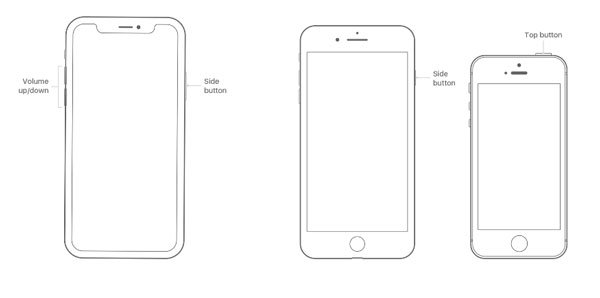
Way 5: Apple Service Center of Apple Retail Store
De laatste oplossing om te verhelpen dat de iPhone niet reageert, is door contact op te nemen met Apple Service Center of om toegang te krijgen tot Apple Store. Als uw iPhone onder de garantie valt of als u een AppleCare-abonnement hebt aangeschaft, kunt u het Apple-ondersteuningsteam om hulp vragen; anders moet u betalen voor de technische ondersteuning.
Deel 3: Ultieme manier om de iPhone niet meer te laten reageren op aanraking
Als u op zoek bent naar een eenvoudige manier om problemen met de iPhone en het aanraakscherm op te lossen, moet u Apeaksoft proberen iOS systeemherstel. De belangrijkste kenmerken zijn:
1. Ontdek waarom de iPhone niet automatisch reageert.
2. Los een aantal iPhone-aanraakschermproblemen binnen een paar minuten op.
3. Kan problemen met de iPhone oplossen in de herstelmodus en de DFU-modus.
4. Geen huidige gegevens op de iPhone onderbreken tijdens het repareren.
5. Compatibel met de nieuwste iPhone-modellen, zoals iPhone 16.
6. Beschikbaar voor Windows 11 / 0 / 8 / 7 / XP en Mac OS.
Kortom, het is de beste manier om van het touchscreen van de iPhone af te komen.
Hoe de iPhone reageert die niet reageert met één klik
Stap 1. Installeer de beste iPhone System Recovery-tool
Download en installeer iOS System Recovery op je computer. Verbind je iPhone via een Lightning-kabel met je computer en start het iPhone-hulpprogramma voor systeemherstel.

Stap 2. Start de iPhone in de DFU-modus
Klik op de knop "Start" in de startinterface, druk vervolgens op de knop "Vraag" bovenaan het venster en volg de instructies om uw apparaat in de DFU-modus te zetten.

Stap 3. Fix iPhone reageert niet probleem
Vul het informatievenster in op basis van uw apparaatmodel en klik vervolgens op de knop "Downloaden" om de bijbehorende firmware op te halen. De applicatie herstelt je iPhone automatisch.

Conclusie
In deze tutorial hebben we je verteld hoe je iPhone repareert die niet reageert op iPhone 16/15/14/13/12/11/X en eerdere modellen. Natuurlijk kun je de gebruikelijke manieren proberen om iPhone touchscreen problemen te repareren. Bovendien hebben we een ultieme manier gedeeld, Apeaksoft iOS System Recovery, om iPhone eenvoudig te repareren. Je kunt een beslissing nemen op basis van je vraag en situaties.